- Dicas e Truques para Produção de Video
Sobreposição de Vídeo - Crie um Efeito de Imagem em Imagem Facilmente
Mar 15, 2025• Soluções comprovadas
A sobreposição de vídeo, também chamada de efeito de imagem em imagem, se refere a dois vídeos sendo exibidos na mesma tela ao mesmo tempo, e o vídeo/imagem menor é sobreposto ao vídeo maior. Se a sua TV tiver esse recurso de imagem em imagems, isso significa que você pode jogar videogame e continuar assistindo seus programas de TV favoritos ou desfrutar de dois jogos ao mesmo tempo. Na edição de vídeo, você pode usar este efeito de sobreposição de imagem para inserir vídeos adicionais (como vídeos de webcam) no vídeo principal, como você viu em muitos tutoriais online.
Além da sobreposição de vídeo, você também pode precisar criar imagens, logotipos, títulos e outros recursos visuais para o vídeo. Neste artigo, mostraremos como sobrepor vídeos e outros objetos ao seu vídeo e fazer um vídeo PIP no Wondershare Filmora. No final, você também aprenderá como fazer sobreposições de imagens por meio de um tutorial em vídeo.
Como Criar Sobreposição de Vídeo e Fazer um Efeito de Imagem em Imagem no Wondershare Filmora
O Filmora permite até 100 trilhas de vídeos, para que você possa fazer muitas sobreposições interessantes. Com o Filmora, você pode sobrepor imagens ao vídeo, sobrepor vídeo, ajustar a posição, o tamanho e a máscara da sobreposição de imagem/vídeo e adicionar animação e elementos à sobreposição de vídeo. Se você é novo no Filmora, confira o vídeo de introdução abaixo para saber mais sobre os novos recursos dele.
No entanto, antes de começarmos com os passos detalhados de criação de sobreposição de vídeo para fazer um vídeo PIP, baixe o Filmora para abrir o programa.
Agora, vamos verificar as informações detalhadas sobre a sobreposição de uma imagem/vídeo em um vídeo passo a passo.
1 Importe seus Arquivos de Imagem e Vídeo para a Biblioteca de Mídia
Depois de baixar e instalar o editor de vídeo Filmora, abra ele e crie um novo projeto para usar o recurso de imagem em imagem. Importe sua mídi de vídeo ou imagem para a biblioteca de mídia.
2 Adicione Sobreposição de Vídeo/Imagem à Linha do Tempo
Depois de importar vídeos e fotos para a biblioteca de mídia do programa, basta arrastar e soltar o vídeo principal na trilha de vídeo no painel da linha do tempo e, em seguida, colocar o material sobreposto (vídeo ou imagem) em outra trilha. Então você obterá a imagem original no vídeo. Clique no botão reproduzir na janela de visualização para visualizar. O Filmora também vem com muitos recursos PIP, você pode adicioná-los facilmente ao vídeo para se divertir.
Mova o vídeo ou imagem na trilha PIP para determinar quando exibi-lo. Se for uma sobreposição de imagem, você pode arrastar as bordas para cortar ou estender o comprimento apropriado da sobreposição. Se for uma sobreposição de vídeo, você pode recortar para caber no comprimento do vídeo principal.
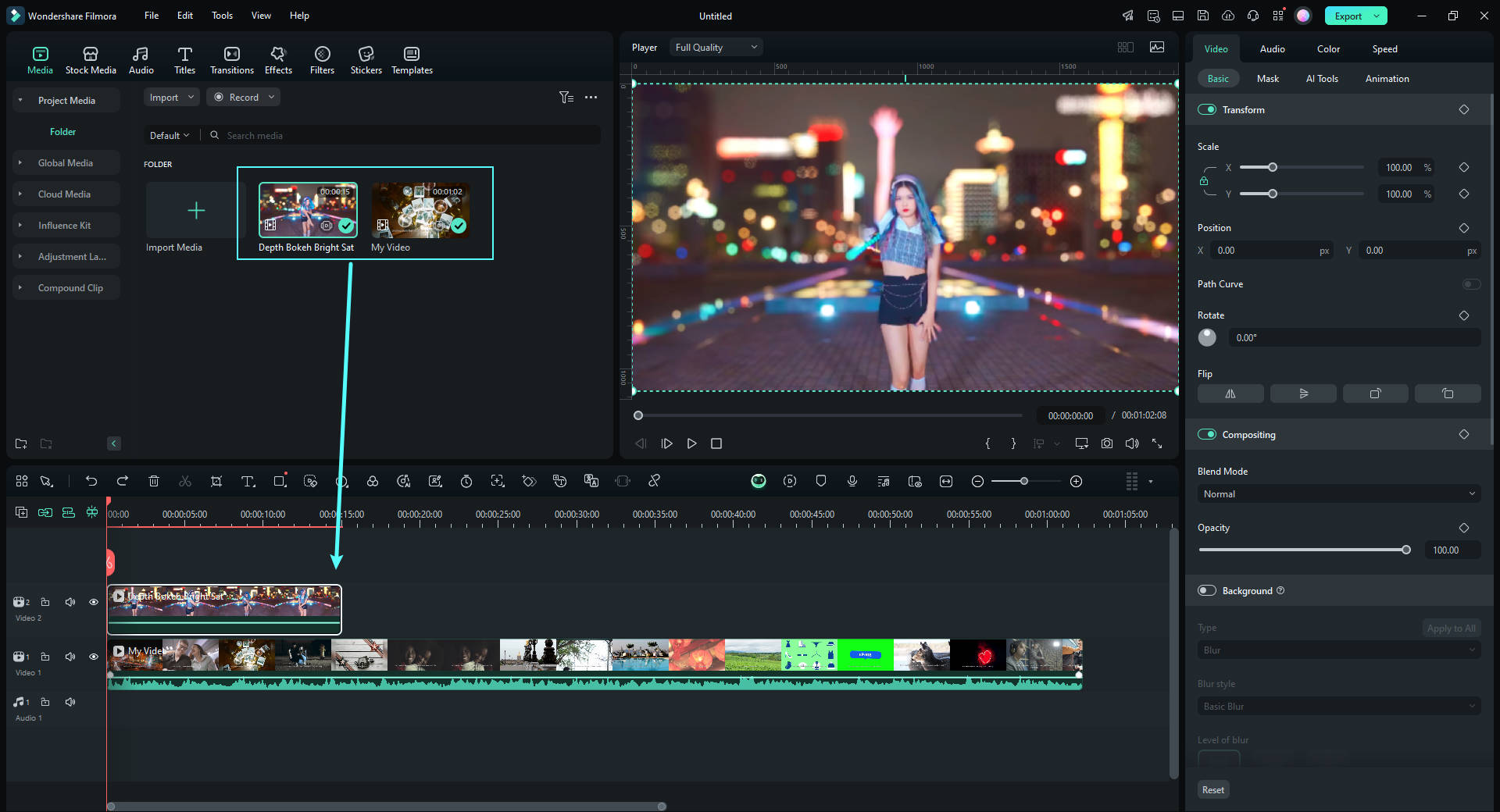
3 Personalize a Sobreposição de Vídeo na Trilha de Imagem em Imagem
Então você tem uma ampla gama de opções personalizáveis para configurar sua trilha de sobreposição de imagem em imagem. Para fazer isso, clique duas vezes no vídeo ou imagem adicionada na linha do tempo e o painel de edição será aberto. Você pode clicar duas vezes no efeito de movimento para aplicá-lo à sobreposição de vídeo.
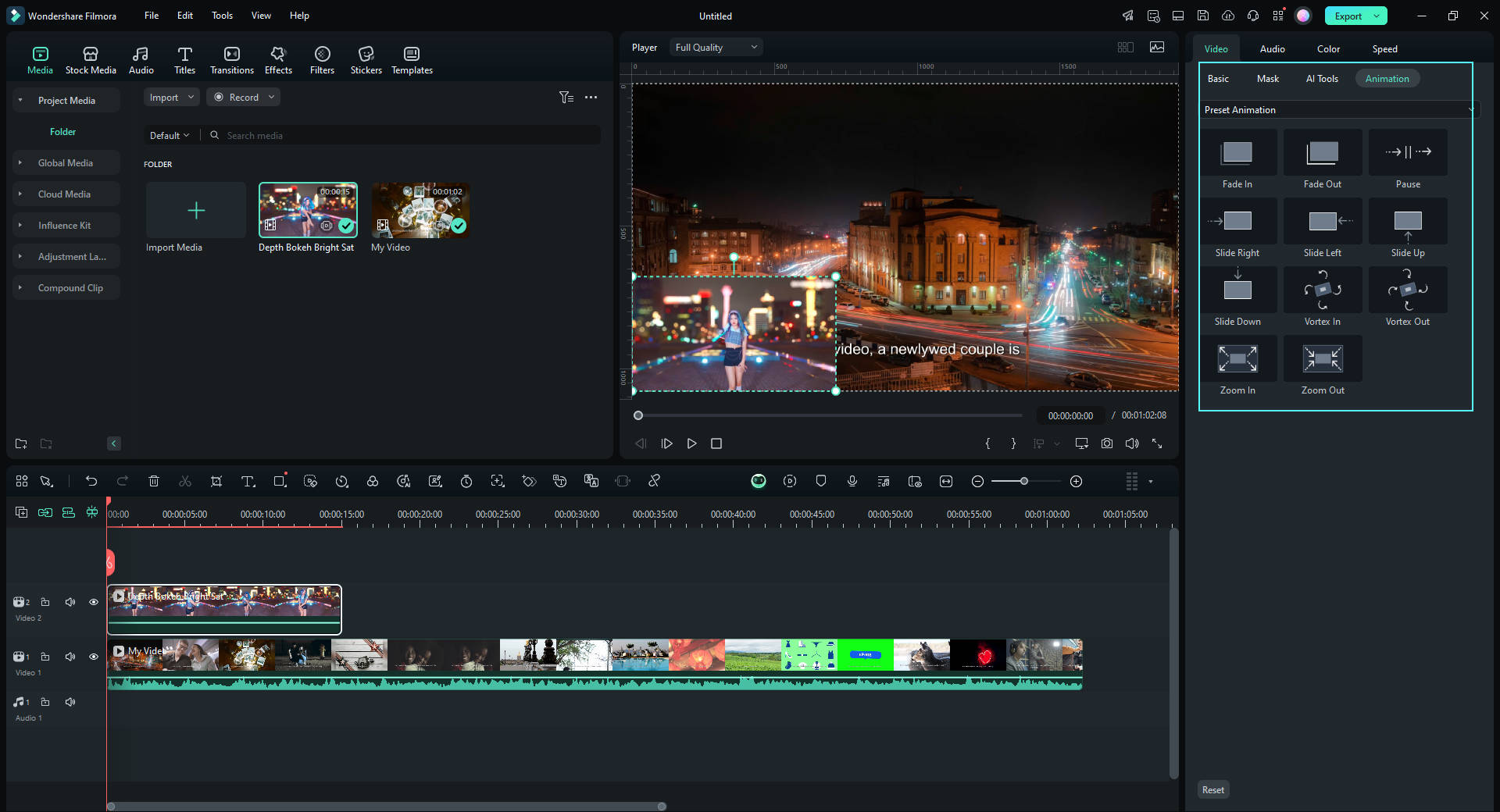
Ajuste a posição do vídeo de sobreposição: Clique na imagem ou vídeo na trilha de sobreposição PIP e você verá que há uma caixa verde ao redor da mídia na janela de visualização. Basta arrastar para qualquer posição desejada no vídeo.
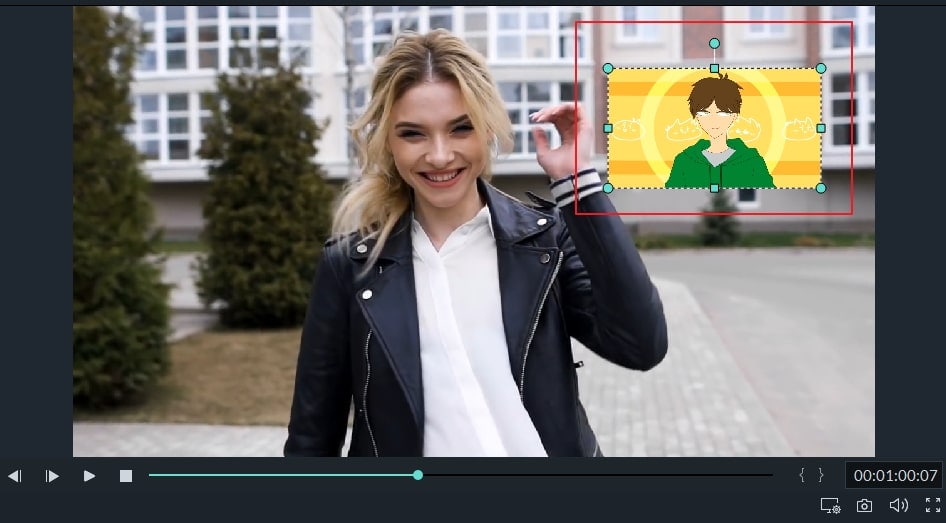
Altere o tamanho do vídeo de sobreposição: Arraste para redimensionar a janela de reprodução de vídeo/imagem.
Aplique o movimento ao vídeo de sobreposição: Escolha entre mais de 60 efeitos de movimento para criar vídeos / imagens de sobreposição de imagem em imagem animados. Haverá um sinal quando um movimento for adicionado a um PIP.

Adicione máscara à sobreposição de imagem/vídeo: Vá para Efeitos. Em seguida, escolha Utilitário à esquerda. Selecione Máscara de imagem ou Máscara de forma para aplicá-la à sobreposição de vídeo/imagem. Cada máscara pode ser ajustada com estas opções: X, Y, Largura, Altura e Difusão, clicando duas vezes na sobreposição.
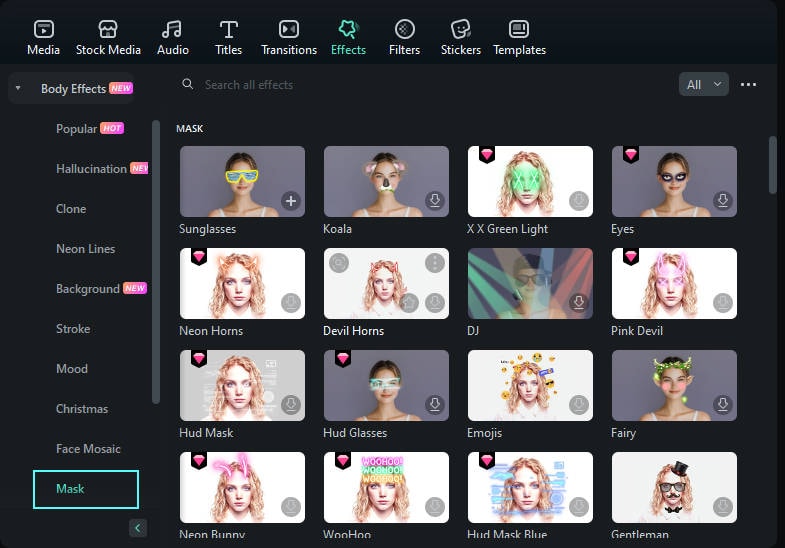
4 Ajuste de Vídeo e Imagem de Sobreposição com o Vídeo Principal
O Filmora permite combinar o vídeo/imagem sobreposto com o vídeo principal de uma maneira melhor, ajustando o modo de mesclagem e a opacidade. Clique duas vezes na linha do tempo sobreposta. Na guia de Vídeo (se a sobreposição for um vídeo), você pode selecionar o modo de mesclagem de destino de Escurecer, Multiplicar, Gravar cor, Tela, etc., e ajustar a opacidade do vídeo. Você pode visualizar o efeito de mesclagem na janela de visualização a qualquer momento.

5 Salvar Vídeo Imagem em Imagem
Quando estiver satisfeito com os efeitos de imagem em imagem, clique no botão Exportar à direita e você poderá salvar nosso vídeo de imagem em imagem em DVD, dispositivo e YouTube.
Conclusão:
Além da edição básica do vídeo de sobreposição PIP, você também pode adicionar elementos ao vídeo. No Filmora, você pode adicionar várias faixas de sobreposição para tornar seu vídeo mais criativo. Confira um passo a passo em vídeo para saber mais sobre o Filmora.
Quer expandir seu negócio? Confira este artigo e descubra as melhores ferramentas para criar vídeos de marketing e produzir conteúdo atraente.
Por João Pedro Mar 17, 2025 14:58 PM
Aprenda a criar um slideshow com música no Facebook de um jeito fácil e rápido com este artigo super útil!
Por João Pedro Mar 17, 2025 14:58 PM
Se você está procurando maneiras de espelhar vídeos online, nós temos a solução ideal.
Por João Pedro Mar 17, 2025 14:58 PM








